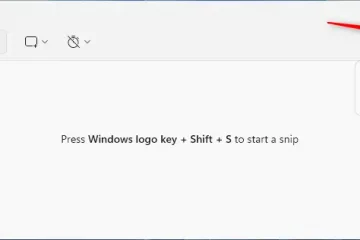No Windows 10, a opção recomendada para atualizar para a versão 22H2 é usar o Windows Update, pois esta versão é uma atualização secundária que não requer reinstalação para a maioria dos dispositivos. No entanto, se você planeja instalar o Windows 10 22H2 com uma configuração limpa ou atualização in-loco, pode usar a Ferramenta de criação de mídia.
A Ferramenta de criação de mídia é um programa autônomo que permite baixar os arquivos para crie uma mídia de unidade flash USB ou arquivo ISO para instalar o sistema operacional. Além disso, a mesma ferramenta permitirá que você conclua uma atualização no local sem criar uma mídia inicializável separada.
Este guia ensinará como usar a Ferramenta de criação de mídia para criar uma mídia inicializável USB ou arquivo ISO para Windows 10 22H2.
Importante: Estas etapas destinam-se a ajudá-lo a atualizar assim que a nova versão estiver disponível, não antes. Você foi avisado.
Crie uma unidade flash USB do Windows 10 22H2 com a Ferramenta de criação de mídia
Para usar a Ferramenta de criação de mídia para criar uma mídia de instalação USB inicializável do Windows 10 22H2, siga estas etapas:
Abra o site de suporte da Microsoft.
Na seção”Criar mídia de instalação do Windows 10″, clique no botão Baixar agora.
Clique duas vezes no MediaCrationTool22H2.exe arquivo para iniciar a ferramenta.
Clique no botão Aceitar.
@media only screen e (min-width: 0px) e (min-height: 0px) { div[id^=”bsa-zone_1659356193270-5_123456″] { min-width: 300px; min-height: 250px; } } @media only screen and (min-width: 640px) e (min-height): 0px) { div[id^=”bsa-zone_1659356193270-5_123456″] { min-width: 120px; min-height: 600px; } }
Selecione “Criar mídia de instalação (unidade flash USB, DVD , ou ISO file) para outro PC” opção.

Clique no botão Avançar.
(Opcional) Desmarque a opção”Usar as opções recomendadas para este PC” para selecionar o idioma, a arquitetura e a edição corretos para criar um Windows 10 USB para outro dispositivo, conforme necessário.
Clique no botão Avançar.
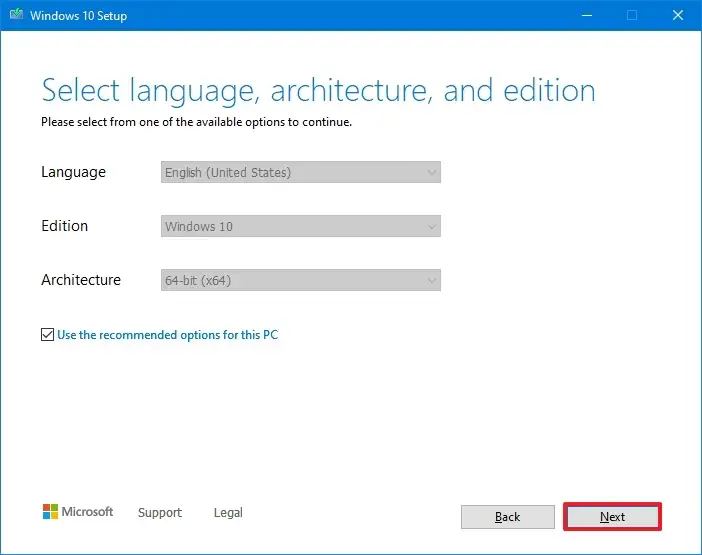
Selecione a “unidade flash USB” opção para criar uma mídia inicializável.
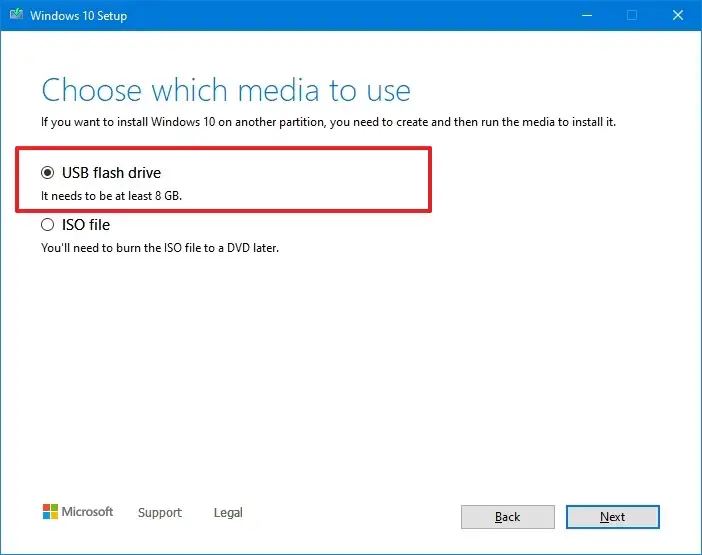
Clique no botão Avançar.
Selecione a unidade flash USB na lista, garantindo que ela não tenha nenhum arquivo importante, pois esse processo excluirá tudo.
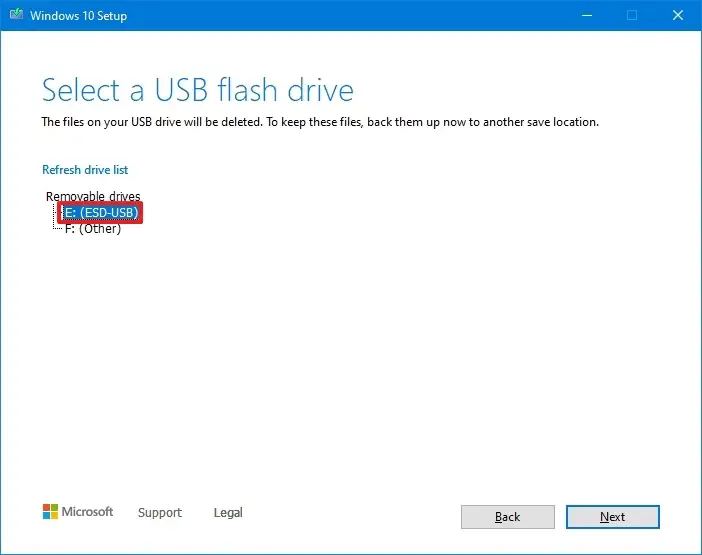
Clique no botão Avançar.
Clique no botão Concluir.
Clique no botão
Depois de concluir as etapas, você pode iniciar um dispositivo usando UEFI com a unidade USB para instalar o Windows 10.
Crie o Windows 10 22H2 ISO arquivo com a ferramenta de criação de mídia
Para baixar o arquivo ISO do Windows 10 22H2 com a ferramenta de criação de mídia, siga estas etapas:
Abra o site de suporte do Microsoft.
Em”Criar mídia de instalação do Windows 10″seção, clique no botão Fazer download da ferramenta agora.
Clique duas vezes no arquivo MediaCrationTool22H2.exe para iniciar a ferramenta.
Clique no botão Aceitar.
Selecione a opção “Criar mídia de instalação (unidade flash USB, DVD ou arquivo ISO) para outro PC”.
Clique no botão Avançar.
(Opcional) Desmarque a opção “Usar as opções recomendadas para este PC” para selecionar o idioma, a arquitetura e a edição corretos para criar um Windows 10 USB para outro dispositivo, conforme necessário.
Clique no botão Avançar.
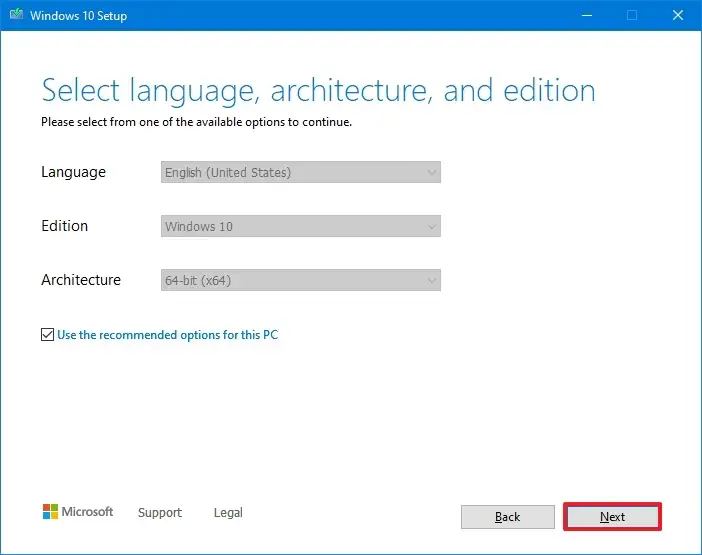
Selecione a opção “Arquivo ISO” para criar um arquivo ISO do Windows 10 22H2.
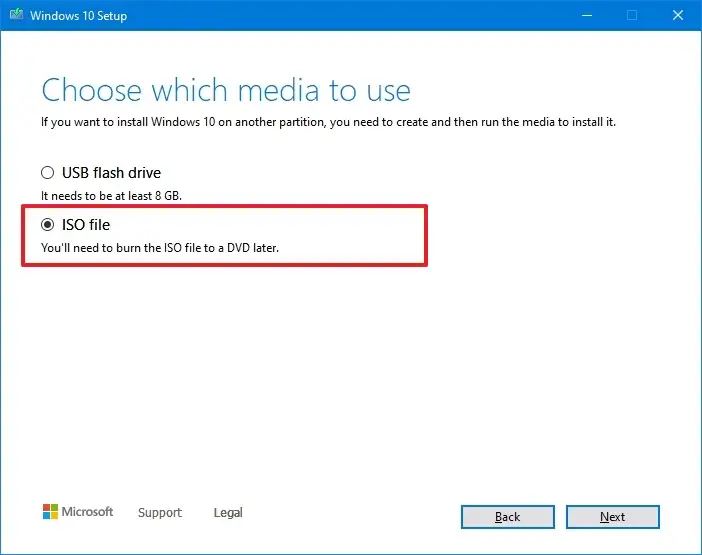
Clique no botão Avançar.
Selecione o local para salvar o arquivo. p>
Confirme um nome para a imagem – por exemplo, Windows_10_22H2_Setup.
Clique em t botão Salvar.
Clique no botão Concluir.
Clique no botão Fechar.
Após concluir as etapas, a ferramenta criará um arquivo ISO que você pode usar para criar uma mídia inicializável ou montar no Explorador de Arquivos para iniciar a configuração da atualização de 2022.
@media only screen and (min-width: 0px) e (min-height: 0px) { div[id^=”bsa-zone_1659356403005-2_123456″] { min-width: 300px; altura mínima: 250px; } } tela somente @media e (min-width: 640px) e (min-height: 0px) { div[id^=”bsa-zone_1659356403005-2_123456″] { min-width: 300px; altura mínima: 250px; } }